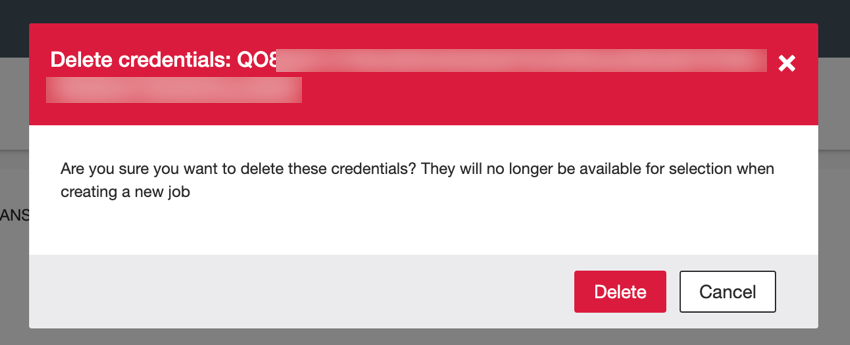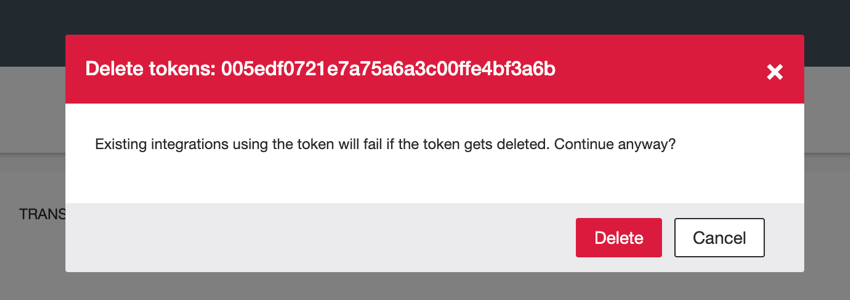Connecteurs Paramètres du compte
À propos des connecteurs Paramètres du compte
Dans la section Connecteurs de XM Discover, vous pouvez définir divers paramètres du compte. Ces paramètres n’ont d’incidence que sur votre expérience de l’utilisation des connecteurs.
Navigation vers les paramètres du compte
Pour accéder aux paramètres du compte, cliquez sur l’icône de l’utilisateur dans le coin supérieur droit, puis sélectionnez Paramètres du compte.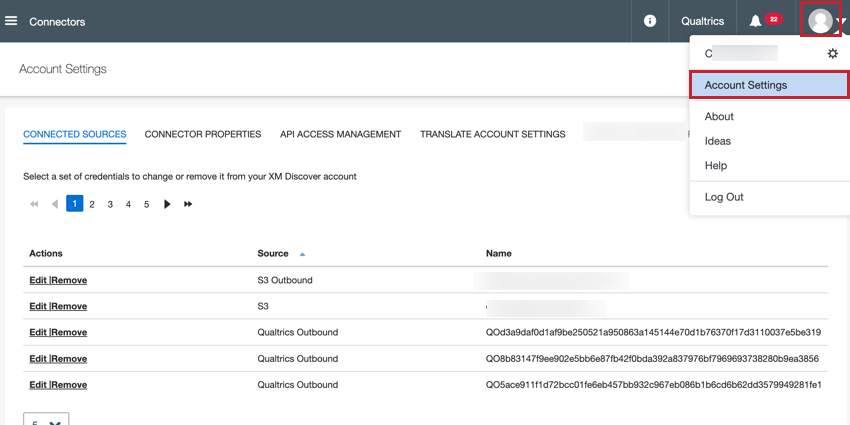
Vous pouvez ensuite naviguer vers les différentes sections des paramètres du compte :
- Sources connectées: Modifier ou supprimer les informations d’identification liées à votre compte.
- Propriétés du connecteur: Activez ou désactivez les connecteurs disponibles dans votre compte.
- Gestion de l’accès à l’API: Créer et gérer des clés API pour votre compte.
- Traduire les paramètres du compte: Permet de traduire les données entrantes à l’aide de l’API Google Translate
Sources connectées
Les
administrateurs de comptes peuvent gérer les informations d’identification utilisées pour les intégrations dans la section Sources connectées des paramètres du compte.
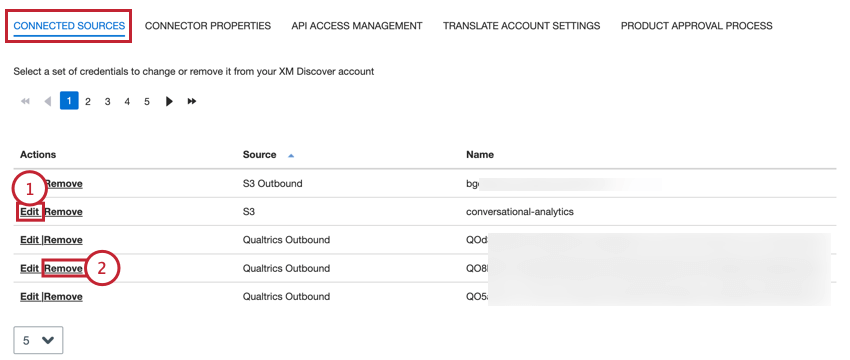
- Cliquez sur Modifier suivant un ensemble d’informations d’identification pour modifier les informations d’identification. Voir la documentation de l’intégration spécifique pour plus d’informations sur les informations d’identification requises pour cette intégration.
Astuce : Le type d’intégration est listé dans le champ “Source”.
- Cliquez sur Supprimer pour supprimer les informations d’identification.
Propriétés du connecteur
Les
administrateurs de compte peuvent activer et désactiver les différentes intégrations disponibles dans votre compte dans la section Propriétés du connecteur des paramètres du compte.
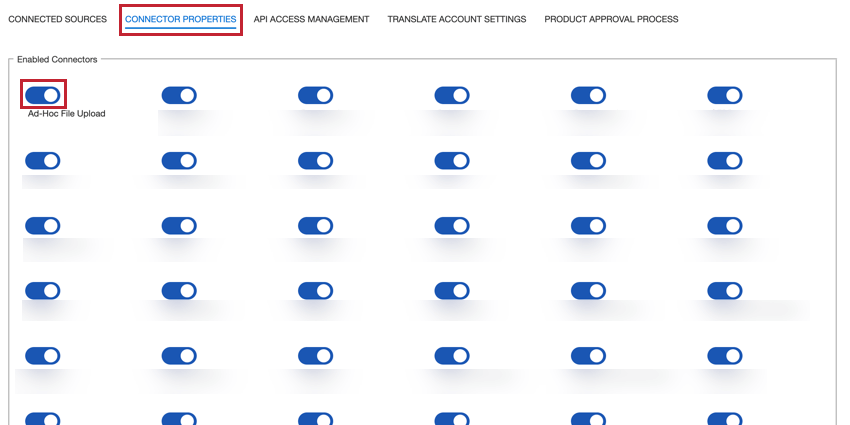
Vous pouvez activer une bascule pour permettre l’intégration qui lui est associée ou la désactiver en la mettant sur “off”.
Gestion de l’Accessibilité de l’API
Vous pouvez gérer les clés API associées à votre compte dans la section Gestion de l’accès à l’API des paramètres du compte.
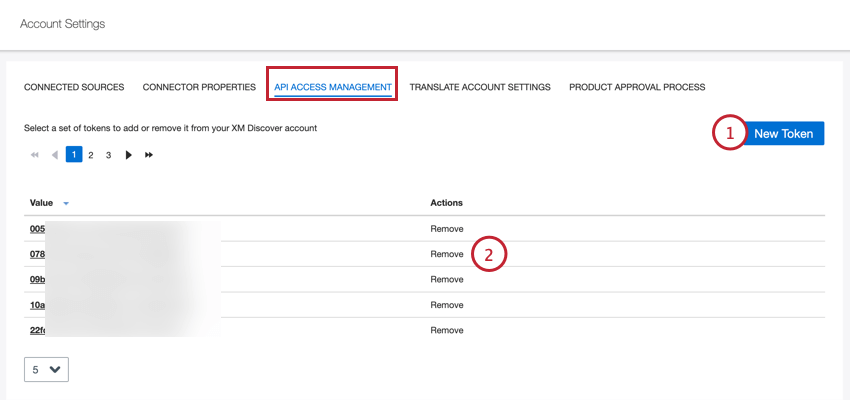
- Cliquez sur New Token pour créer une nouvelle clé API. Ce jeton sera ajouté au tableau de la page pour que vous puissiez le copier.
- Pour supprimer un jeton, cliquez sur Supprimer.
Traduire les paramètres du compte
Vous pouvez traduire les données entrantes avant qu’elles ne soient enregistrées dans XM Discover. Cette technologie est utile si les données collectées sont rédigées dans une langue différente de celle dans laquelle vous souhaitez les analyser.
- Accédez à la section Traduire les paramètres du compte dans les paramètres du compte.
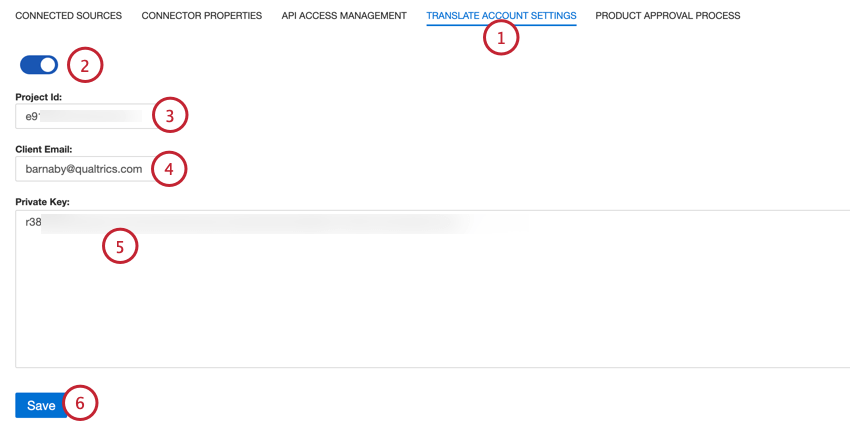
- Activez la bascule en haut de la page.
- Saisissez l’identifiant devotre projet Google Cloud.
- Dans le champ Email du client, tapez l’email associé à votre compte Google Cloud.
- Saisissez la clé privée de votre compte Google Cloud.
- Cliquez sur Enregistrer.